Instalación de Xenserver 6.5 parches con medios locales y de forma remota - Parte 2

- 2247
- 102
- Hugo Vera
Parchando un Xenserver La instalación es una tarea crucial para garantizar que las actualizaciones de seguridad se apliquen a las instalaciones vulnerables de Xenserver. Si bien en teoría el hipervisor está seguro de las máquinas virtuales que admite, todavía hay algunos problemas potenciales que podrían suceder y Citrix, así como el resto de la comunidad de código abierto, hacen todo lo posible para proporcionar actualizaciones de código para estas vulnerabilidades. descubierto.
Actualizar: En mayo de 2016, Citrix lanzó la nueva versión de la plataforma Xenserver 7. Para la instalación siga: Instalación fresca de Xenserver 7.
 Instale los parches Xenserver en Linux - Parte 2
Instale los parches Xenserver en Linux - Parte 2 Dicho esto, estas actualizaciones no se aplican automáticamente de forma predeterminada y requieren la interacción del administrador. Los parches tampoco siempre son problemas de seguridad. Muchas veces los parches proporcionarán una mayor funcionalidad a las máquinas virtuales alojadas en el Xenserver. Aplicar estas actualizaciones suele ser muy fácil y directa y se puede hacer de forma remota o con medios locales (local para el Xenserver).
Si bien este artículo va a recorrer la aplicación de parches a un xenserver, es importante tener en cuenta que en el caso de que los múltiples servidores de xensores sean actualizados, existen herramientas para permitir que el maestro de la piscina empuje las actualizaciones a todos los otros Xenservadores en el piscina!
Comencemos el proceso de actualización de un solo Xenserver por medio de los medios locales. Local en este caso significa que el administrador ha colocado los archivos de actualización en un CD/DVD/USB o un dispositivo similar y conectará físicamente este medio al Xenserver que necesita actualizado.
El primer paso en todo este proceso es obtener los parches. Los parches disponibles públicamente se pueden obtener de la siguiente URL:
- http: // soporte.citrix.com/artículo/CTX138115
Esta guía va a caminar instalando el Xenserver 6.5 SP1 parche tanto el uso de medios locales como de remotamente enviando los archivos de actualización al servidor y luego actualizando de forma remota.
Los archivos de parche se encuentran aquí: http: // soporte.citrix.com/artículo/CTX142355
Este paquete suplementario contiene muchos de los parches que ya se presentan para Xenserver 6.5. Es importante tener en cuenta las notas de Citrix sobre cualquier parche, ya que muchos parches requieren que se instalen otros parches ANTES! El único requisito previo para este parche es que Xenserver 6.Se instalarán 5 (que ya debe cubrirse).
El archivo se puede descargar a través de http o a través del wget herramienta.
# wget -c http: // downloadns.citrix.comunicarse.bendeo.net/10340/xs65esp1.cremallera
Instalación de parches con medios locales
Una vez que se descarga el archivo, el contenido del archivo zip debe extraerse. Esto se puede lograr con herramientas GUI o a través de la línea de comando utilizando 'abrir la cremallera' herramienta.
# Unzip xs65esp1.cremallera
Al finalizar con éxito, ahora deberían existir dos archivos en el directorio de trabajo actual. El de importancia será el archivo con la extensión '.xsupdate'.
 Desempacar la actualización del parche xen
Desempacar la actualización del parche xen Ahora el archivo 'Xs54esp1.xsupdate'Necesita ser copiado a los medios de instalación. Una vez que el archivo se haya transferido a los medios, conecte los medios a Xenserver que necesita el parche.
En este punto, se necesitará un monitor y un teclado conectados al servidor para completar el proceso de actualización. Al conectar un monitor al Xenserver, la página del panel de control de Xenserver debe ser visible. Desplácese hacia abajo hasta el 'Shell de comando local'Selección y presione Enter.
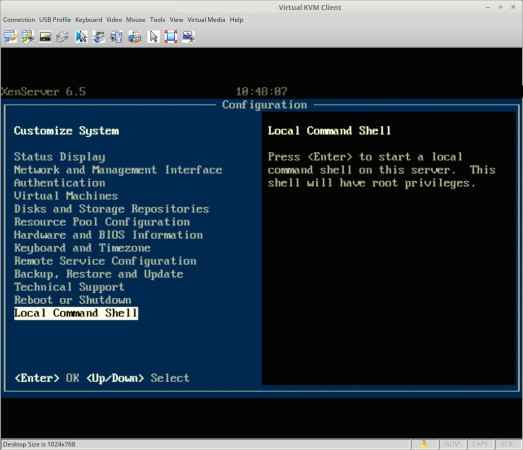 Shell de comando local del servidor xen
Shell de comando local del servidor xen Esto solicitará al usuario la contraseña del usuario de Xenserver Root y al ingresar con éxito esa contraseña, el usuario estará en un símbolo del sistema dentro del XENSERVER. En este punto, los medios locales deberán montar para ser accesible para xenserver. Para hacer esto, el nombre del dispositivo de bloque debe determinarse utilizando 'fdisk' utilidad.
# fdisk -l
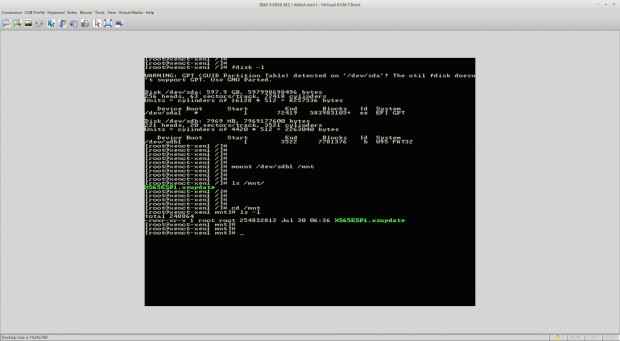 Encuentra el disco de los medios
Encuentra el disco de los medios Desde esta salida, el nombre del dispositivo del dispositivo USB conectado al Xenserver se puede determinar como '/dev/sdb1'Y esto es lo que se debe montar para acceder al archivo de actualización. Montaje de este dispositivo se puede lograr utilizando 'montar' utilidad.
# monte /dev /sdb1 /mnt
 Dispositivo de montaje
Dispositivo de montaje Suponiendo que el sistema no arrojó ningún error, el dispositivo USB ahora debe montarse en el '/MNT'Directorio. Cambie a este directorio y asegúrese de que el archivo de actualización se vaya en este directorio.
# CD /MNT # LS
 Verifique el dispositivo montado
Verifique el dispositivo montado En este punto, el archivo de actualización es accesible para el servidor y está listo para instalarse utilizando 'xe' dominio. Lo primero que debe hacer es preparar el archivo de parche y obtener el Uuid del archivo de parche con el 'Xe Patch-Suplaad' dominio. Este paso es importante y debe hacerse!
# XE Patch-Supload File-Name = xs65esp1.xsupdate
 Preparar el archivo de parche xenserver
Preparar el archivo de parche xenserver El cuadro en rojo arriba es la salida del comando de arriba y será necesario cuando esté listo para instalar realmente el parche en el sistema xenserver. Ahora el Uuid del propio Xenserver es necesario y se puede determinar nuevamente pasando argumentos al 'xe' dominio.
# xe Lista anfitriona
 Verifique Xenserver uuid
Verifique Xenserver uuid De nuevo la caja en rojo es el Uuid valor que se necesitará para aplicar el parche a este xenserver particular. En este punto se han ejecutado todos los comandos necesarios y el UUID determina.
Una vez más usando el 'xe'Comando con diferentes argumentos, Xenserver recibirá instrucciones de instalar el paquete suplementario en este sistema local.
# xe Patch-Aply UUID = 7F2E4A3A-4098-4A71-84FF-B0BA919723C7 host-uuid = be0eeb41-7f50-447d-8561-343edde9fad2
 Aplicar parche a xenserver
Aplicar parche a xenserver En este punto, el sistema comenzará a instalar la actualización, pero no mostrará nada más que un cursor intermitente hasta que se complete el proceso. Una vez que el sistema vuelve a un símbolo del sistema, se puede verificar el sistema para confirmar que el parche se instaló nuevamente utilizando el comando 'XE' con diferentes argumentos.
# xe Patch-List | GREP -I SP1
Este comando enumerará todos los parches aplicados y luego encenderá esa salida a grep que buscará la cadena 'SP1'Independientemente del caso. Si no se devuelve nada, entonces el parche probablemente no se instaló con éxito.
 Lista de parches instalados de Xenserver
Lista de parches instalados de Xenserver Si el comando devuelve la salida de manera similar al disparo de pantalla anterior, entonces el paquete suplementario se instaló correctamente!
Páginas: 1 2
